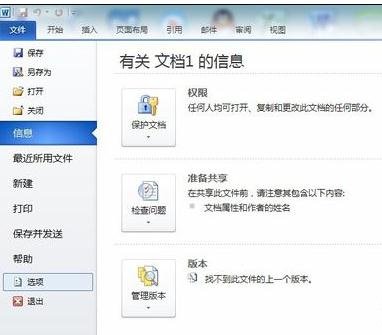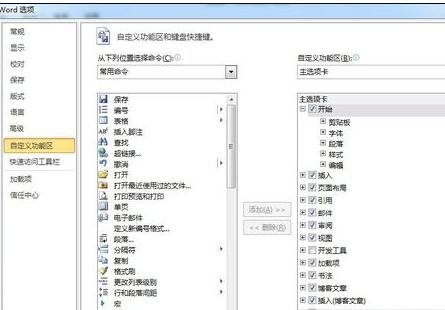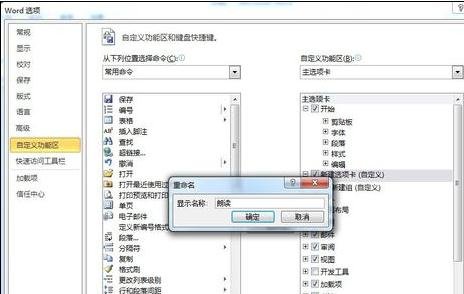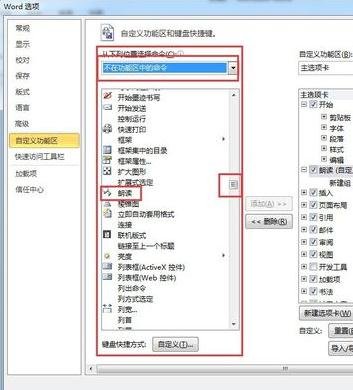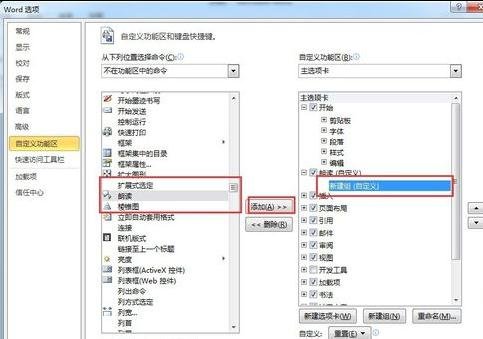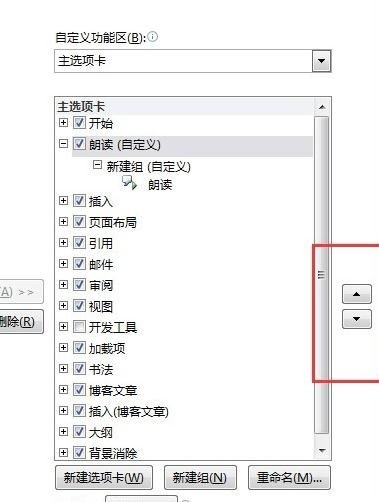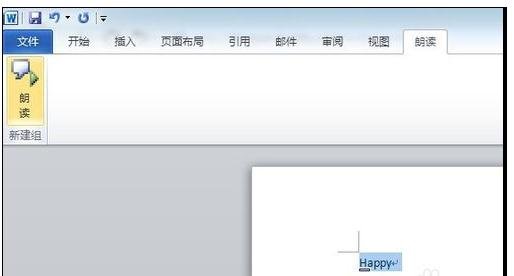word2010怎么添加英文朗读功能 word2010朗读功能在哪里
来源: 最后更新:23-03-09 12:28:07
导读:word2010怎么添加英文朗读功能呢?很多用户对此还不是很清楚,小编这里就给大家带来有关word2010怎么添加英文朗读功能的回答,希望能够帮助大家了解。
-
word2010怎么添加英文朗读功能呢?很多用户对此还不是很清楚,小编这里就给大家带来有关word2010怎么添加英文朗读功能的回答,希望能够帮助大家了解。
1、打开word,点击“文件”-“选项”进行设置。
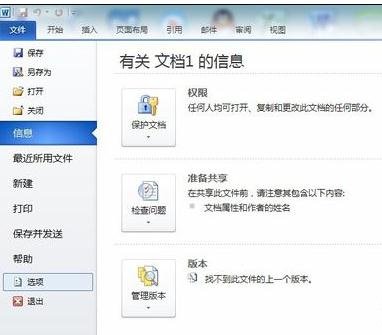
2、进入“选项”后跳出如下对话框,点击左侧菜单栏自定义功能区。

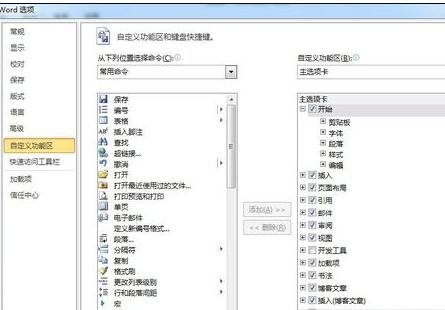
3、点击右下方“新建选项卡”,出现一组新建选项卡,将其重命名“朗读”,或者其他你熟悉喜欢的名字。
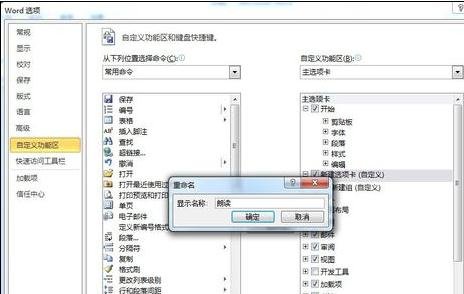

4、设置好选项卡后,在左侧,选择“不在功能区命令”(很多,拉倒中间位置)找到“朗读功能”,如图。
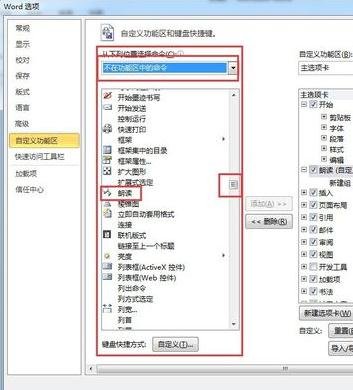

5、左侧选中“朗读”命令,右侧选中朗读选项卡下的“新建组”,再点击中间的“添加”,确定,就ok了
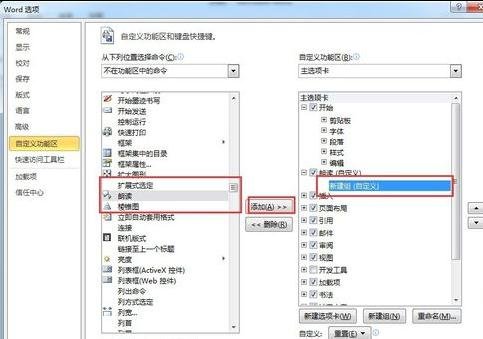
6、当然也可以利用右侧小箭头,将“朗读”功能移动位置。使其更合理。
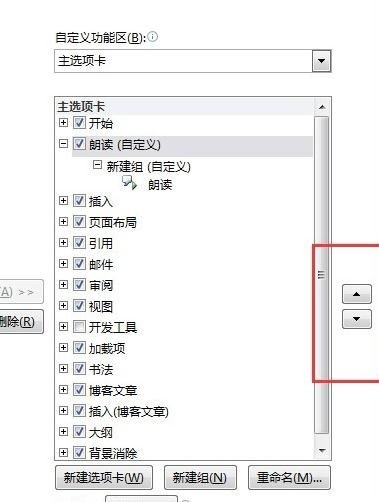
7、在word中输入英文,或其他外文,选中,点击朗读,就能有准确发音啦。
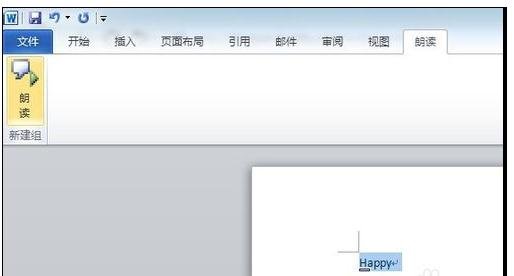
以上就是小编给大家带来的有关word2010怎么添加英文朗读功能的回答,更多资讯大家可以关注卡饭哦!
免责声明:本文系转载,版权归原作者所有;旨在传递信息,其原创性以及文中陈述文字和内容未经本站证实。
帮同学化妆最高日入近千 帮朋友化妆帮同学化妆最高日入近千?浙江大二女生冲上热搜,彩妆,妆容,模特,王
2023吉林省紧缺急需职业工种目录政策解读 2024张杰上海演唱会启东直通车专线时间+票价 马龙谢幕,孙颖莎显示统治力,林诗栋紧追王楚钦,国乒新奥运周期竞争已启动 全世界都被吓了一跳 吓死全世界热门标签
热门文章
-
miui13怎么连拍(小米11怎么连拍) 25-02-25
-
miui13怎么开启dc调光(miui dc调光设置) 25-02-25
-
华为pockets怎么设置微信美颜 华为plus怎么开微信美颜 25-02-25
-
华为pockets怎么静音 25-02-21
-
华为mate50pro锁屏步数怎么开启(华为mate40pro锁屏步数怎么设置) 25-02-21
-
华为pockets怎么取消小艺建议(华为关闭小艺建议) 25-02-18
-
红米note12探索版支持双频GPS吗 miui12双频gps 25-02-14
-
红米note12探索版送耳机吗(红米note10送耳机吗) 25-02-14
-
苹果14plus怎么设置日历显示节假日(苹果14plus怎么设置日历显示节假日日期) 25-02-07
-
ios16怎么设置导航键 iphone13导航键怎么设置 25-02-04